Come estendere la portata del tuo Amazon Echo con un telecomando vocale

Alexa e Amazon Echo costituiscono un'ottima combinazione vocale-assistita e piattaforma hardware, ma anche i microfoni sensibili in l'eco ha i suoi limiti. Estendi la portata del tuo Echo con il compagno Voice Remote per le funzionalità di tutta la casa.
Perché voglio farlo?
Se vivi in un piccolo appartamento questo tutorial non è adatto a te come a una posizione centrale L'unità Echo soddisferà probabilmente tutte le esigenze di copertura del microfono. Tuttavia, se vivi in un appartamento o in una casa più grande, probabilmente hai trovato i limiti dell'Echo. Mentre è bello riprendere la tua voce da una stanza attigua, microfoni sensibili o meno, è difficile inviare comandi ad Alexa quando sei in cantina, al piano di sopra o altrove nella tua casa.

Per gli utenti di Echo che chiamano costantemente Alexa per apportare modifiche al loro hardware di casa intelligente, cambiare musica, impostare le voci delle liste di cose da fare e così via è frustrante non rientrare nel raggio d'azione dell'udito di Echo. Per risolvere questi problemi puoi abbinare Voice Remote ufficiale Amazon per Amazon Echo ($ 29,99) con l'unità Echo e goderti l'interazione wireless e istantanea con il tuo eco ovunque nella tua casa.
CORRELATO: Come fermare il tuo Amazon Echo da Ascolto in
Inoltre, e di interesse per coloro che godono della potenza del sistema Alexa ma sono ancora un po 'cauti riguardo al sistema di microfono sempre attivo, è possibile utilizzare il telecomando come sistema di microfono on-demand anche se il principale L'unità Echo ha il sistema microfonico disattivato.
Oltre al telecomando stesso, il pacchetto Voice Remote viene fornito con una base, visibile nella foto sopra. La base è magnetica e si attacca sia al telecomando che a qualsiasi superficie metallica. Se si desidera montare il supporto remoto su una superficie non magnetica, la confezione include anche una striscia adesiva riutilizzabile.
Nota: A causa delle forti vendite di Echo (e delle vendite Voice Remote associate) appare il telecomando vocale per Amazon Echo essere andati esaurito poco prima della pubblicazione di questo articolo.
Abbinare il telecomando a Echo
L'abbinamento del telecomando è un affare piuttosto diretto con un potenziale solo minimo per un singhiozzo o due. Per farlo, disimballare il telecomando, inserire le batterie AAA e metterlo da parte per un momento. Quindi apri l'app Amazon Alexa sul tuo smartphone. (Se sei un proprietario di Echo nuovo di zecca e hai bisogno di una mano per far sì che l'Echo stesso sia configurato, consulta la nostra guida per configurare l'Eco qui.)
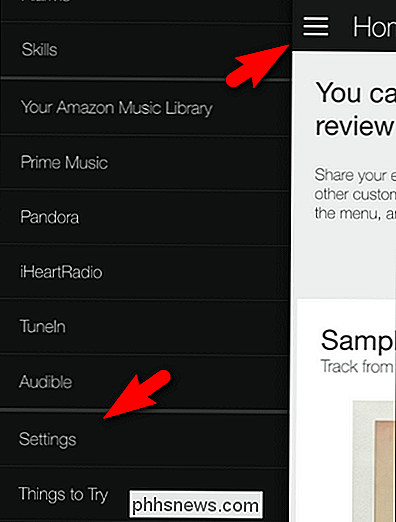
Nell'app per smartphone Amazon Echo, tocca l'icona del menu nell'angolo in alto a sinistra. Seleziona "Impostazioni" dal menu a tendina, in basso.
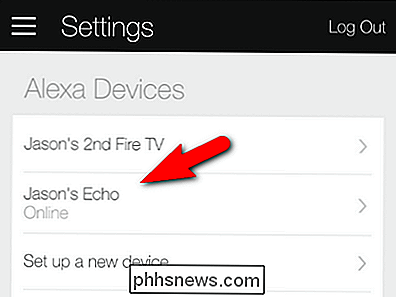
Nel menu "Impostazioni", seleziona il dispositivo con cui desideri abbinare il telecomando. Ad esempio, visto sopra, "Jason's Echo".
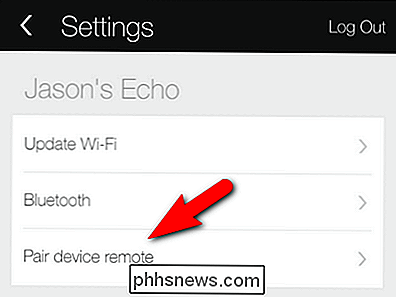
In rare circostanze potresti vedere, invece di "Pair device remote", "Forget device remote". È possibile abbinare un solo telecomando ad ogni Amazon Echo, quindi se hai acquistato la tua seconda mano Echo è sempre possibile che fosse abbinata in precedenza a un telecomando; basta selezionare "Dimentica dispositivo remoto" prima di selezionare "Accoppia dispositivo remoto".
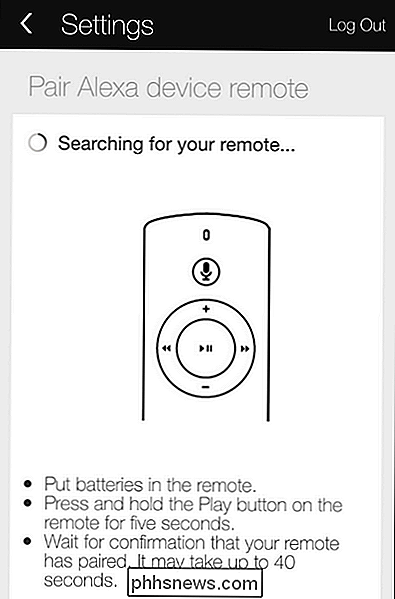
Sia l'applicazione, come visto sopra, sia il tuo eco (tramite istruzioni uditive) ti chiederà di assicurarti che le batterie siano nel telecomando e di istruirti premere e tenere premuto il pulsante centrale Play / Pause per 5 secondi.
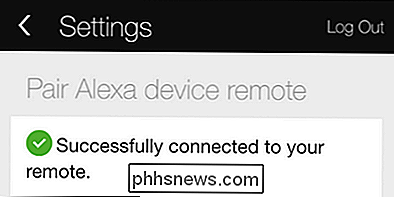
Rilasciare il pulsante e sia l'applicazione che Echo dovrebbero annunciare, entro i 40 secondi promessi, che il processo di accoppiamento è completo.
Uso del Remoto
Ci sono due lati del telecomando Echo: comandi vocali e controlli multimediali fisici. Puoi regolare il volume di Echo con i pulsanti +/-, saltare avanti e indietro nelle playlist con i tasti freccia sinistra / destra e puoi riprodurre e mettere in pausa i tuoi file multimediali con il grande pulsante di riproduzione centrale.
I comandi vocali funzionano proprio come fanno con l'unità Echo con una variazione minore: non è necessario usare una parola di controllo perché premendo l'icona del microfono sul telecomando funziona come il segnale della parola orologio. Quindi, se dovessi dire normalmente "Alexa, suona un po 'di musica natalizia", devi semplicemente dire "Riproduci musica natalizia" dopo aver premuto il pulsante del microfono.
Gli usi pratici di Voice Remote a parte la funzione che ci ha divertito di più è l'utilizzo della funzione "Simon Says" di Alexa da remoto. Quando utilizzi la funzione nella stessa stanza dell'unità Echo non è altro che una piccola novità, ma se usi il telecomando vocale le possibilità di fare scherzi alle persone (specialmente ai tuoi figli) è quasi infinita se puoi tenere la funzione segreta da loro . Ad esempio, puoi dire ai tuoi figli di buttare fuori la spazzatura, andare al tuo ufficio di casa, prendere il telecomando ed emettere il comando "Simon dice Nicole, tuo padre ti ha chiesto di portare fuori la spazzatura" e noi garantiamo "Pensa che Alexa le stia tenendo d'occhio.
Hai una domanda tecnica urgente sugli assistenti vocali, la tecnologia di automazione domestica o altre meraviglie moderne della vita nel 21 ° secolo? Mandaci un'email all'indirizzo e faremo del nostro meglio per rispondere.

Le migliori guide all'acquisto online da consultare prima di effettuare un acquisto
Stai pianificando di acquistare un nuovo computer, una nuova fotocamera DSLR, un nuovo attrezzo elettrico, un nuovo elettrodomestico o un nuovo mobile? Se è così, dovresti sempre prenderti il tuo tempo prima di fare un grande acquisto. Ho sempre detto ad amici e parenti di aspettare un po 'e fare una piccola ricerca prima di uscire e comprare qualcosa da un negozio locale a cui sono abituati.Non s

Come mantenere aggiornati il PC Windows e le app
Sappiamo che aggiornare il PC è una seccatura, ma è importante. Nuovi difetti di sicurezza vengono scoperti su base regolare e la maggior parte delle aziende è piuttosto brava nell'affrontare le correzioni per tali difetti non appena emergono. Il collegamento di questi fori, tuttavia, dipende in gran parte da voi assicurandovi che le cose siano correttamente aggiornate.



